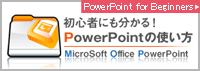ワード文書に記号や絵文字を入力する方法です。
〒(郵便番号)、c(コピーライト)など様々な記号、絵文字を入力することができます。
記号・絵文字を入力する
ここでは「〒」の入力方法を紹介します。
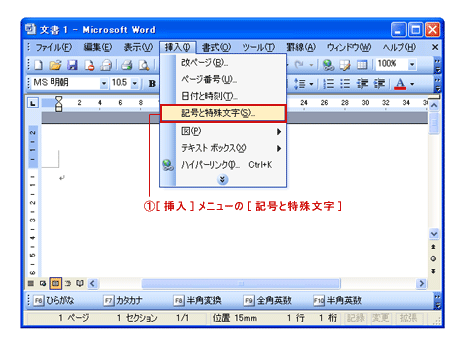
[挿入]メニュー[記号と特殊文字]をクリックし、[記号と特殊文字]タブを選択。
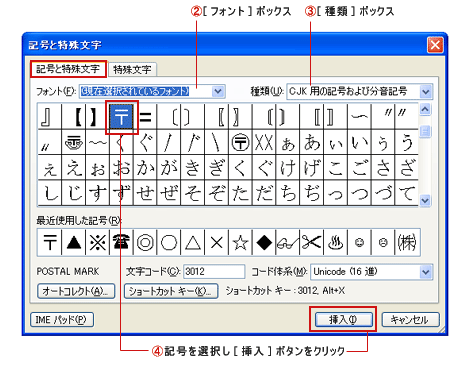
[フォント]ボックスから使用するフォントを選択。
[種類]ボックスから使用するから記号の種類を選択。
一覧から目的の記号を選択し、[挿入]ボタンクリックで完了。
特殊文字(コピーライト)を入力する
ここでは「c」コピーライトマークの入力方法を紹介します。
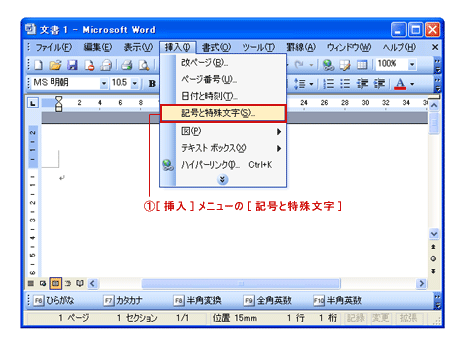
[挿入]メニュー[記号と特殊文字]をクリックし、[特殊文字]タブを選択。
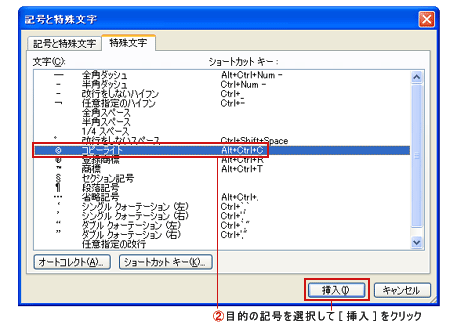
記号一覧から目的の文字を選択し、[挿入]ボタンクリックで完了。
よく使う記号・絵文字はショートカットキーに設定しておこう!
頻繁に使う記号・絵文字がある場合はショートカットキーに設定しておくと便利です。
ここではコピーライトのショートカットキーとして[Alt]+[c]を設定する場合の方法です。
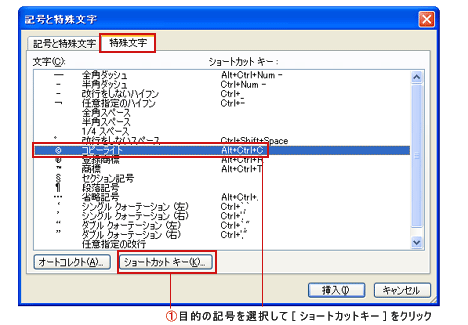
キーを設定したい記号を選択し、[ショートカットキー]ボタンをクリック。
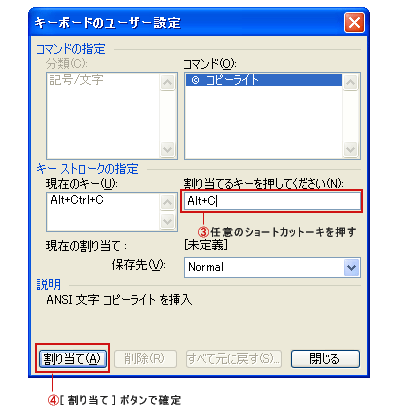
[キーボードのユーザー設定]が表示。
[割り当てるキーを押して下さい]ボックスが選択されている状態で[Alt]+[c](任意)を押す。
[割り当て]ボタンクリックで完了。
[削除]ボタンで設定したショートカットキーを削除できます。